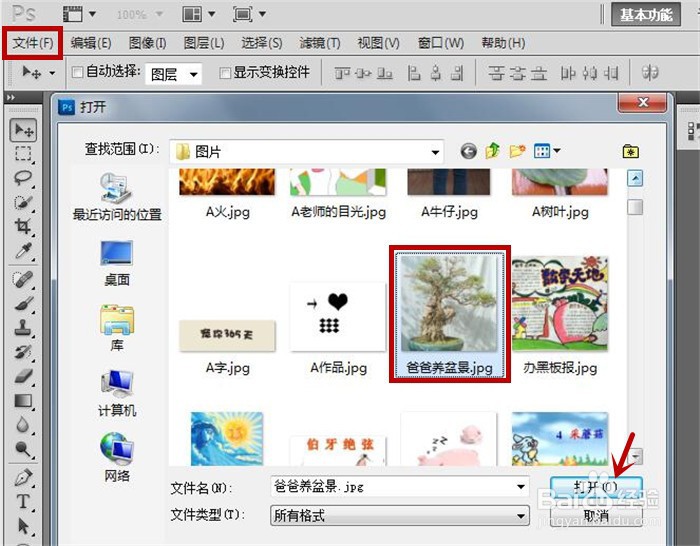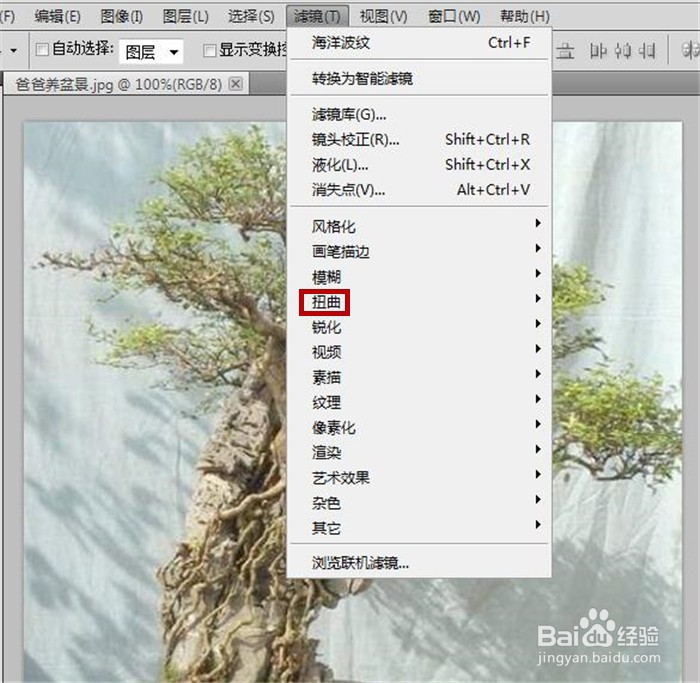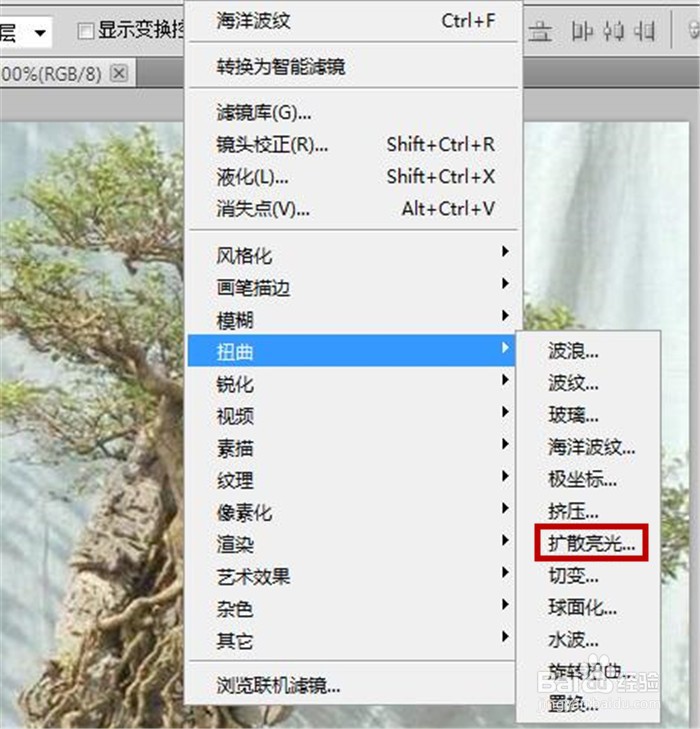在Photoshop软件中怎样制作强光照射效果
1、打开PhotoshopCS5软件,鼠标单击”文件“选项卡,弹出列表中再次单击”打开“命令,在弹出的”打开“对话框中,从本地电脑挑选一张盆栽图片,点击”打开“按钮
2、即在软件中插入一张盆栽图片,鼠标单击功能区中的”滤镜“选项卡
3、在弹出的列表中,鼠标选中”扭曲“选项
4、在其右侧又弹出一个列表出来,从中点击”扩散亮光“命令
5、打开”扩散亮光“界面,在中间扭曲选项下自咿蛙匆盗动选中扩散亮光功能,然后在其右侧设置粒度为”6“、发光量为”10“、清除数量为”15“,点击”确定“按钮
6、回到盆栽图片上可以看到自动变成强光照射的效果了
声明:本网站引用、摘录或转载内容仅供网站访问者交流或参考,不代表本站立场,如存在版权或非法内容,请联系站长删除,联系邮箱:site.kefu@qq.com。
阅读量:31
阅读量:95
阅读量:69
阅读量:72
阅读量:64